图片会显着降低您的网站速度,这就是为什么必须保存所有针对网络优化的图片。最近,我们的一位用户向我们询问了使用 WP Smush 之类的插件的优缺点。在本文中,我们将讨论 WP Smush 在 WordPress 中优化图像的优缺点和替代方案。

什么是 WP Smush?
WP Smush是一个 WordPress 插件,可让您在不损失质量的情况下优化图像。
WP Smush 的优点
WP Smush 非常易于使用,您可以在将图像上传到 WordPress 网站时即时优化它们。
对于您的旧图像,您可以转到Media » WP Smush一次批量 smush 50 张图像。
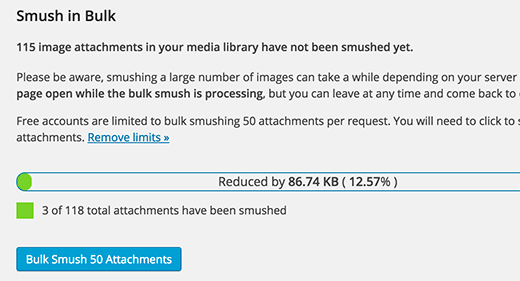
对于初学者来说,这是一种优化图像和提高网站性能的简单方法。
WP Smush 的缺点
性能差异并不像其他方法那样显着。
例如,如果您将 3 MB 的照片上传到您的 WordPress 网站,那么 WP Smush 会将其减少 10-20% 而不会降低质量。它仍然是 2.4 到 2.7MB 的文件,非常大。
WP Smush 让您无法控制可以优化图像的程度。虽然它确实减少了图像文件的大小,但它并不是最好的解决方案。
WP Smush 替代品
还有其他几种工具和 WordPress 插件可让您优化图像。这些工具使您可以更好地控制如何优化图像。这可能会导致更小的文件大小和更快的页面加载。
EWWW 图像优化器
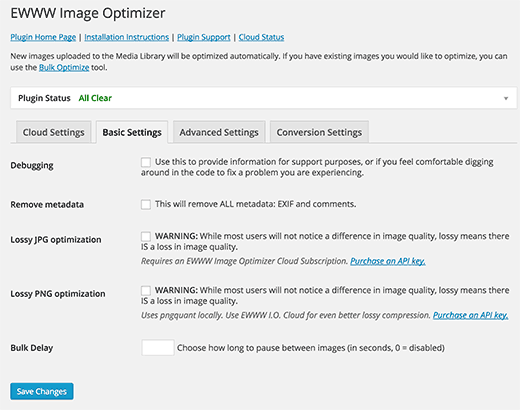
EWWW Image Optimizer 是一个 WordPress 插件,可以在您上传图片时对其进行优化。您还可以优化以前上传的图像。它还允许您转换文件格式,以便您可以选择提供较小图像大小的格式。
例如,如果您要上传 PNG 格式的屏幕截图,则将其转换为 JPEG 可能会导致文件大小更小。
疯狂
Imsanity 允许您在 WordPress 中批量调整大图像的大小。与上面提到的插件不同,Imsanity 允许您为图像选择默认的最大尺寸。
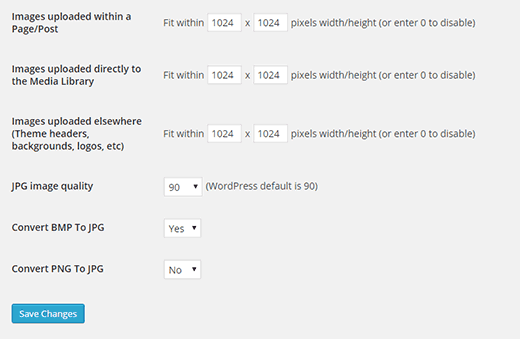
您可以在 WordPress 中为 jpeg 图像选择默认压缩。该插件还可用于自动将图像文件格式从 BMP 转换为 JPEG,或将 PNG 转换为 JPEG。
Adobe Photoshop
Adobe Photoshop 是图像编辑的行业标准。它有点贵,但完全值得。它带有内置的 Save for Web 选项,可让您保存针对 Web 优化的图像。
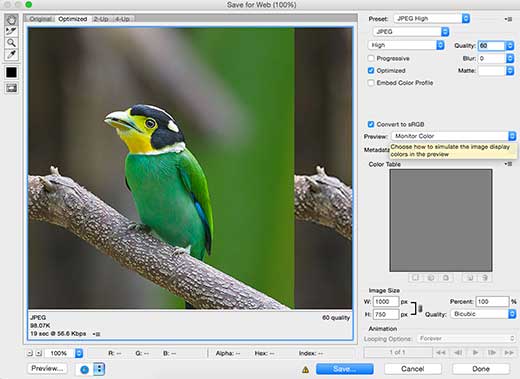
最好的部分是您可以选择要优化图像的程度。您可以选择 JPEG 图像的压缩级别以及选择 PNG 文件中的颜色数量。
当您调整这些设置时,它还会显示图像预览和文件大小。
Gimp是 Photoshop 的免费替代品。它可能看起来不如 Photoshop 漂亮,但它可以优化您的网络图像。
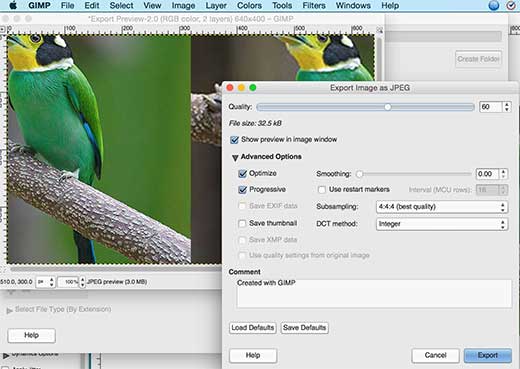
最后的想法
图像优化最好在 WordPress 之外完成。我们编写了一个详细的教程,向您展示如何为 WordPress 优化图像。
虽然您可以使用 WP Smush 或 WP Smush 替代品之一,但您不会获得像 Photoshop、GIMP、JPEGMini 和 TinyPNG 等工具那样好的结果。
这就是我们希望本文能帮助您学习使用 WP Smush 及其替代品优化图像的全部内容。